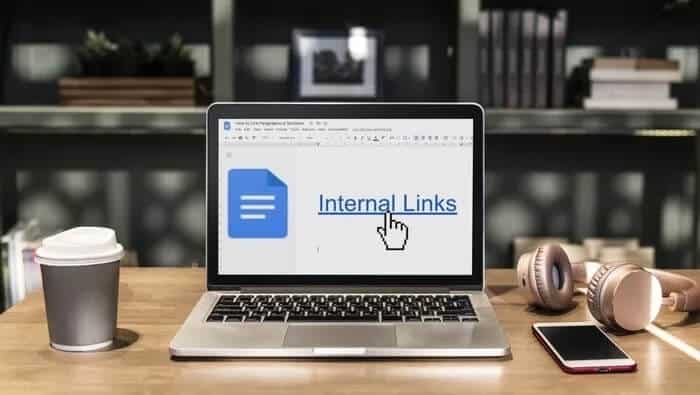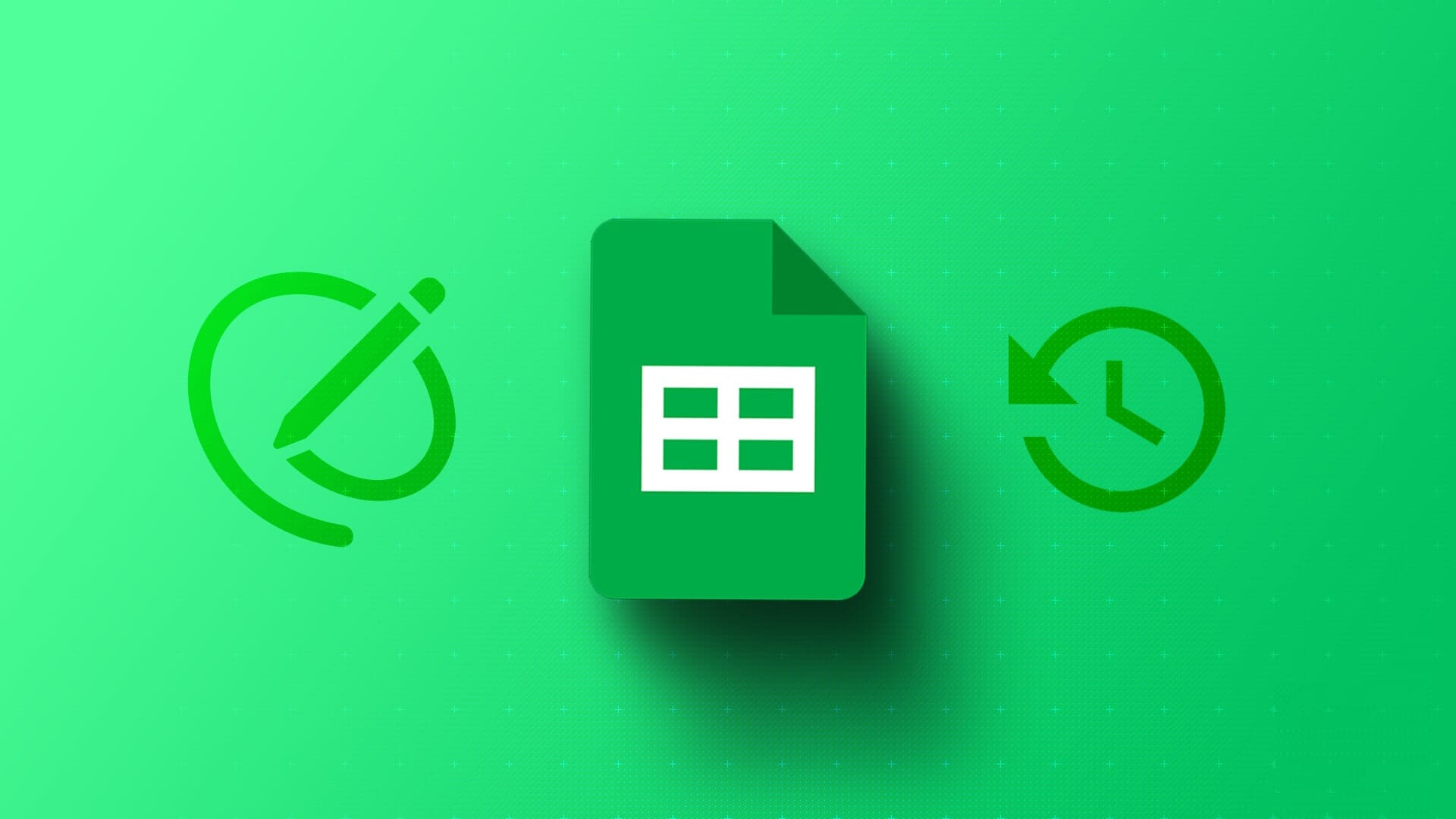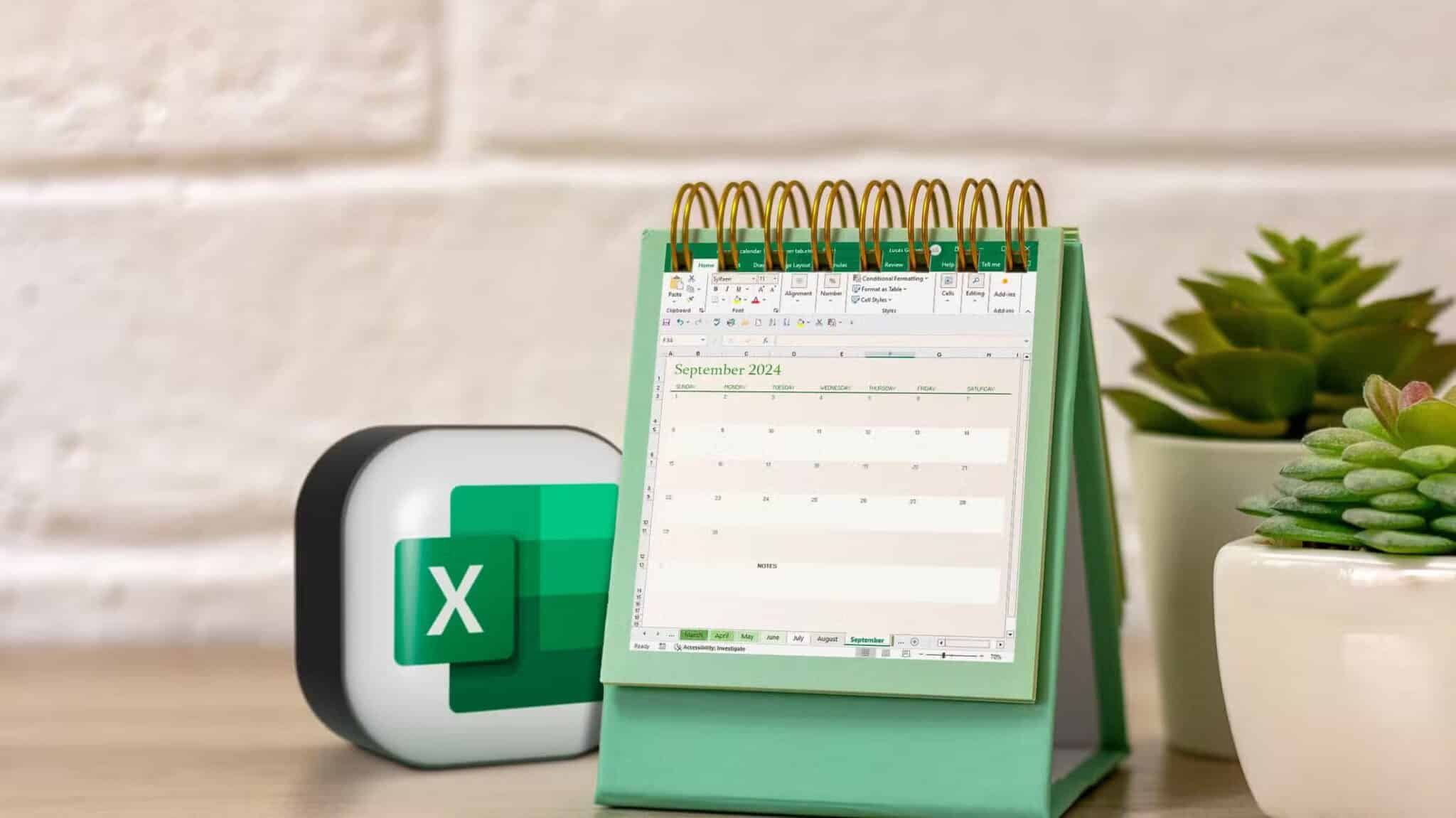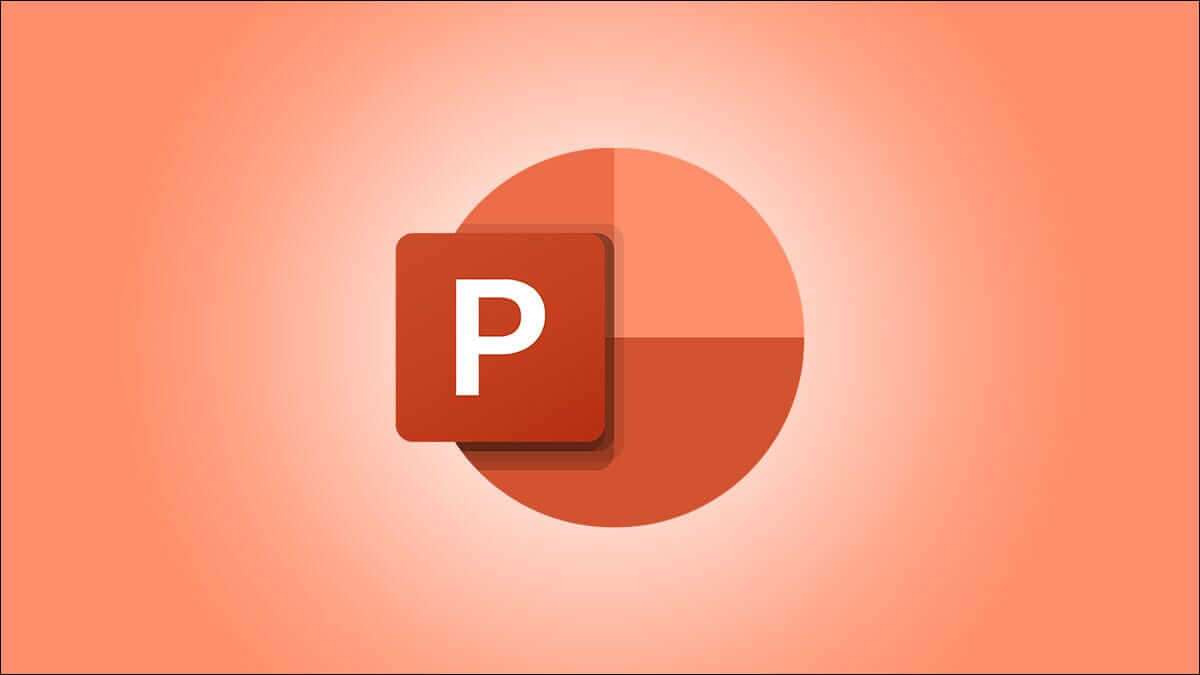Valve Corporation har lanceret en platform Damp , en platform til distribution af digitale videospil, blev lanceret i september 2003. Det er uden tvivl den bedste pc-spilplatform, der er tilgængelig i dag. Damp Det er den mest populære spilklient til Windows og har en enorm fanskare verden over. Den blev oprindeligt oprettet for at muliggøre automatiserede spilopdateringer, men blev senere udvidet til også at omfatte spil fra andre udgivere. Da du ikke har direkte adgang, ved du muligvis ikke, hvordan du låser op for en konsol. DampDu kan åbne konsollen. Damp På flere måder, som det diskuteres senere i denne artikel.
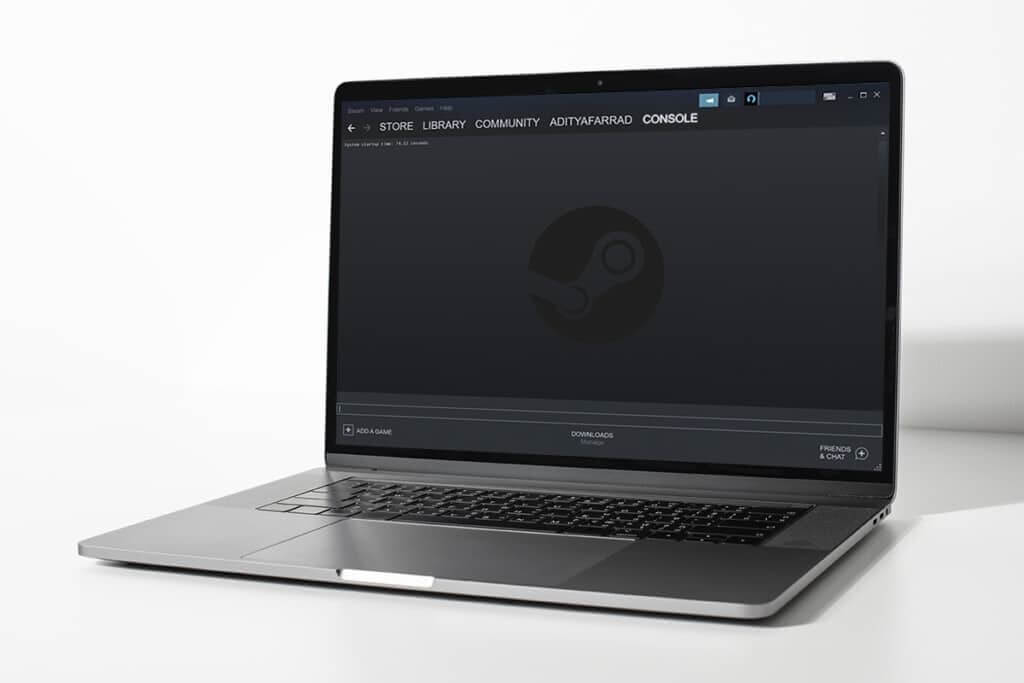
Sådan åbner du Steam-konsollen på en Windows-pc
Fremskridt Damp Følgende funktioner har været årsagen til dens kontinuerlige vækst og popularitet blandt brugerne:
- Du kan nemt gemme alt dit indhold ét sted.
- Du kan slå dig sammen med venner og endda deltage i grupper med ligesindede spillere.
- Det tilbyder god kompatibilitet og et bredt spilkatalog.
- Steam er tilgængelig på 28 sprog, hvilket gør det ekstremt alsidigt.
Derudover kan du bruge udviklerkonsollen i Steam-appen til at ændre adfærd i spillet, controllerens adfærd og meget mere. Det er dog ikke nemt at få adgang til, da ingen menu eller tastaturgenvej åbner det direkte. Så for at lære at åbne Steam-konsollen, læs videre.
Varsel: Sørg for, at applikationen Damp Allerede installeret og fungerer på dit system.
Den første metode: via dialogboksen Kør
Ved at bruge kommandoen "åbn konsol" kan du åbne Steam-konsollen via dialogboksen Kør på følgende måde:
1. Tryk på Windows + R-tasterne at begynde Kør dialogboksen.
2. Indtast steam://åben/konsol og klik på OK Som vist nedenfor.
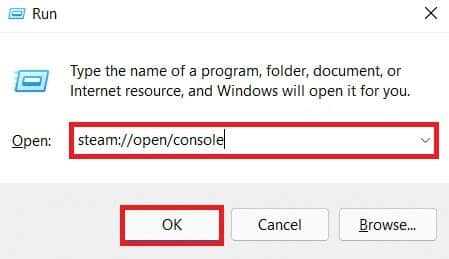
3. Det vil blive åbnet Steam app Med en fane Styreenhed Som vist.
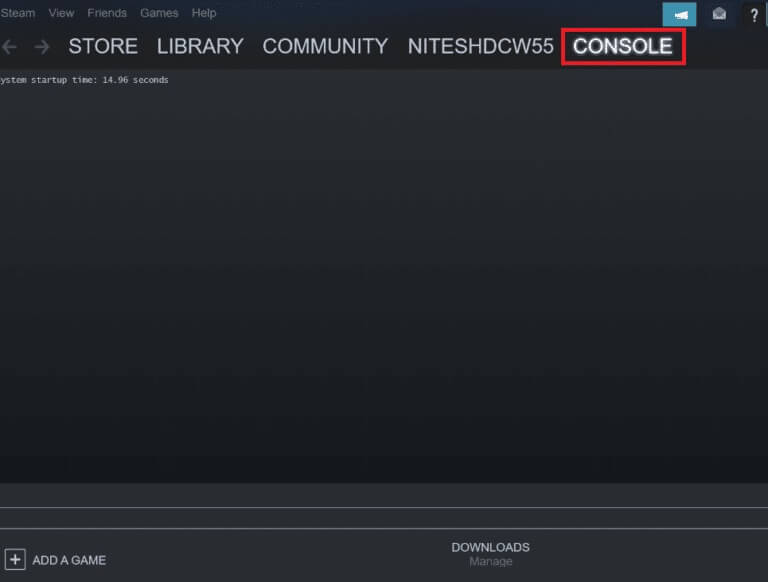
Metode 2: Rediger skrivebordsgenvejen
Du kan ændre Steam-skrivebordsgenvejen for at starte Steam ved hjælp af en controller.
1. Vælg Ejendomme Fra kontekstmenuen skal du højreklikke på Steam-app-genvej Som vist nedenfor.
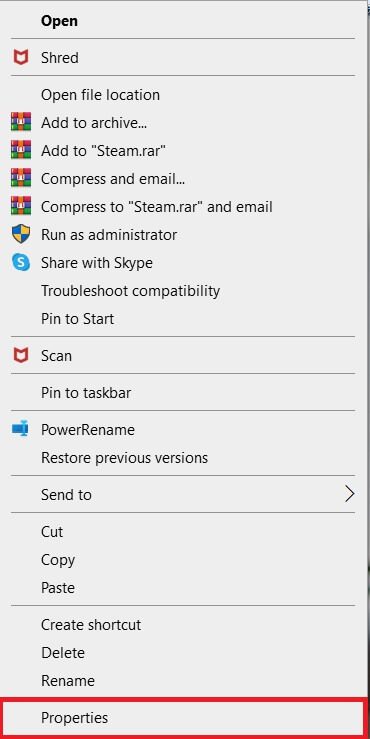
2. Gå til fanen Forkortelse.
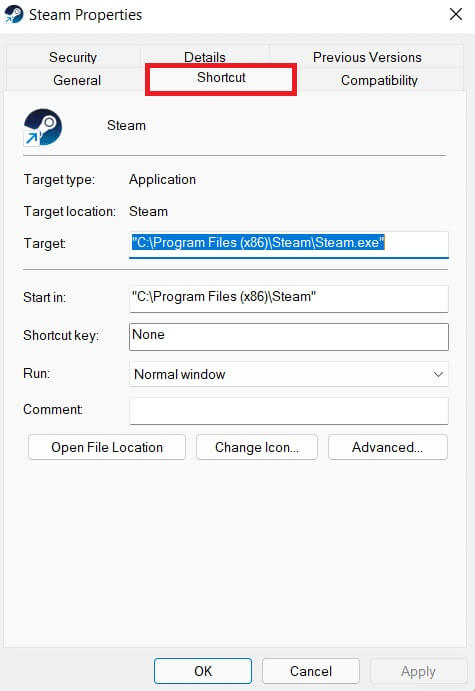
3. Klik på feltet Mål. Tilføj et mellemrum i slutningen af den aktuelle stiadresse, og skriv Styreenhed Som vist nedenfor.
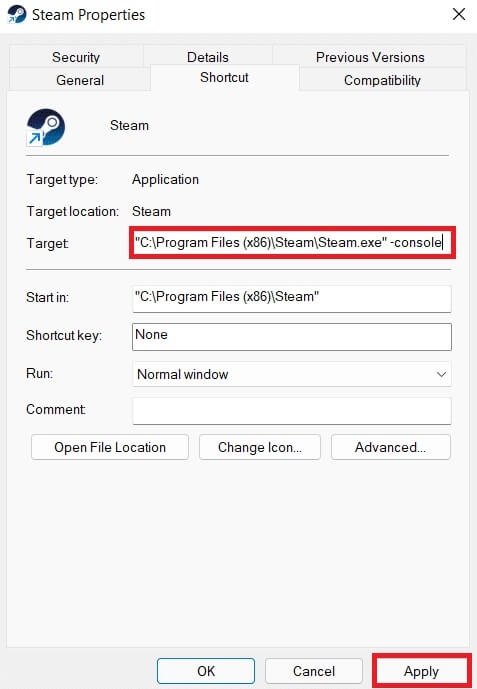
4. Klik på Ansøgning.
5. Tryk til sidst på "sporing" at give tilladelse Ved at ændre genvejsindstillingerne.
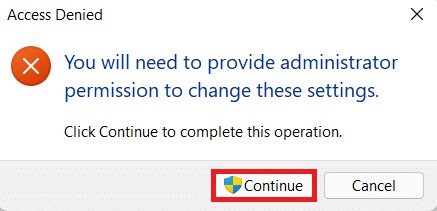
Her åbner denne ændrede genvej Steam-konsolfanen sammen med andre eksisterende faner.
Metode 3: Gennem Stifinder
Hvis programmet kører i øjeblikket, kan Stifinder også starte Steam-konsollen på følgende måde:
1. Åbn Nyt vindue i Stifinder ved at trykke på Windows + E-tasterne.
2. Indtast steam://åben/konsol i adresselinjen, og tryk på Indtast nøgle med tastatur.
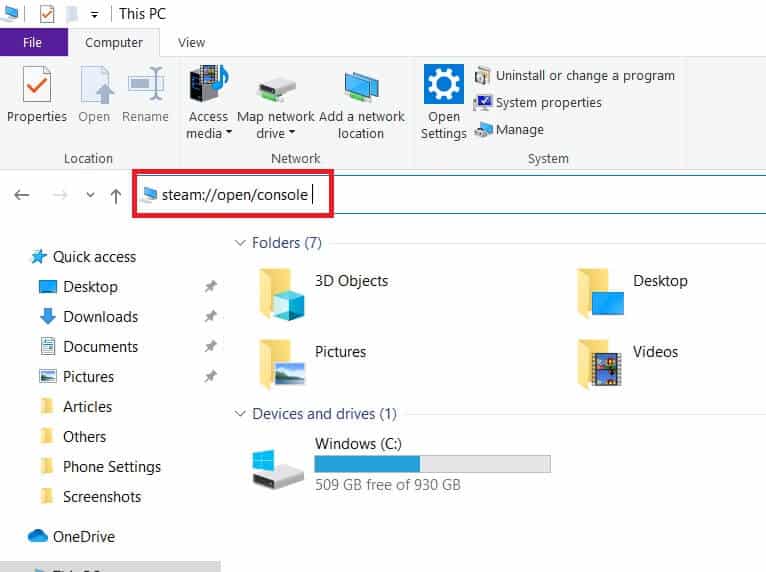
3. Der vises et vindue. Steam app Med fanen åben Konsol på skærmen.
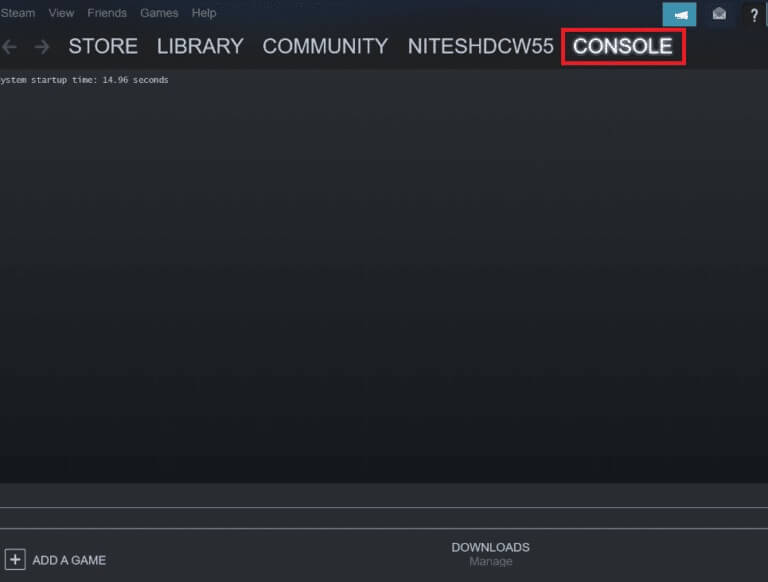
Pro-tip: Åbn Steam-konsollen i en webbrowser.
Alternativt kan du åbne en Steam-konsolfane i din webbrowser som vist nedenfor:
1. Tænd Din foretrukne webbrowser og åbne ny fane.
2. Tryk på Indtast Efter at have skrevet steam://åben/konsol .ي URL-linje.
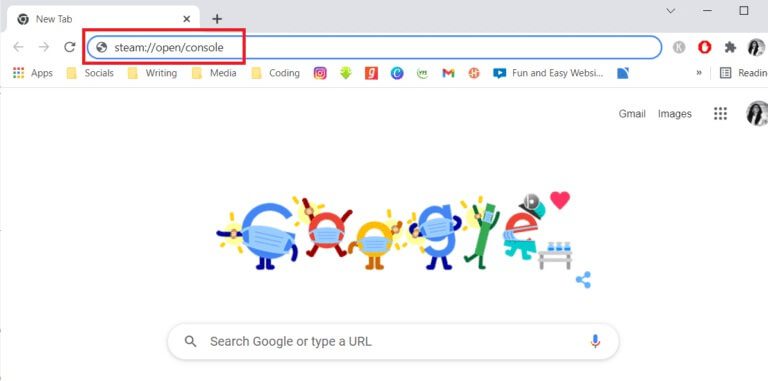
3. Klik på knappen Åbn Steam-klient Bootstrapper Når du bliver bedt om det.
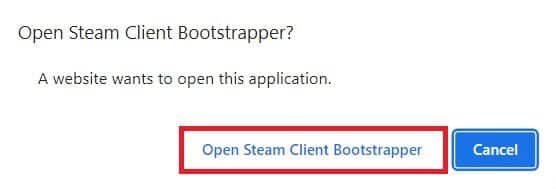
Konsolfanen vises, når du starter Steam på dit system.
Ofte stillede spørgsmål
Q1. Hvordan opdaterer jeg indstillingerne i min Steam-butik?
svaret: Gå til Steam > Indstillinger > Vis kontooplysninger > PræferencerAlternativt kan du gå til Steam app og klik på Dit kontonavn I øverste højre hjørne skal du derefter klikke på ButikspræferencerForetag ændringer efter behov.
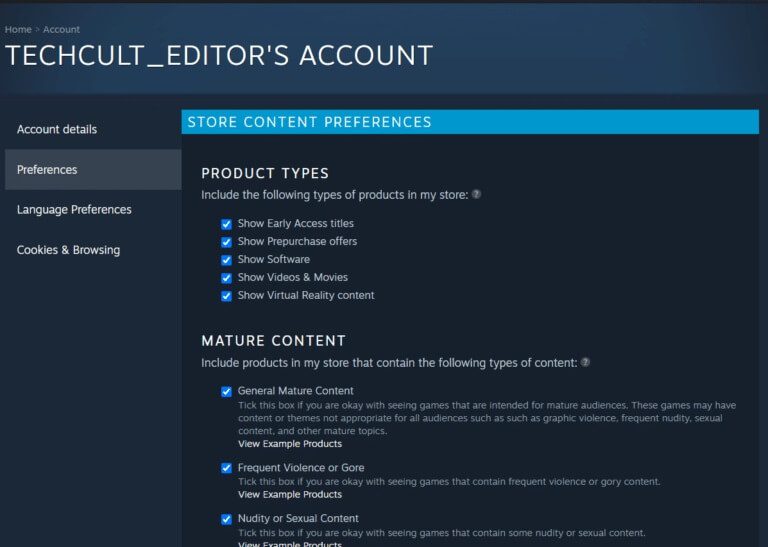
Q2. Hvordan kan jeg se alle mine Steam-spil?
svaret: Hvis du angiver ALLE valgmuligheder Du burde se en liste over alle de spil, du ejer på Steam, i højre rude. Derefter kan du Gendownload Enhver af dem og geninstaller den. Hvis ikke, er der et søgeværktøj i øverste venstre hjørne af skærmen. BibliotekssideDu vil blive sendt til en rullemenu, hvor du kan: Vælg spil Hvilke du vil vise, og hvilke der vil blive ekskluderet.
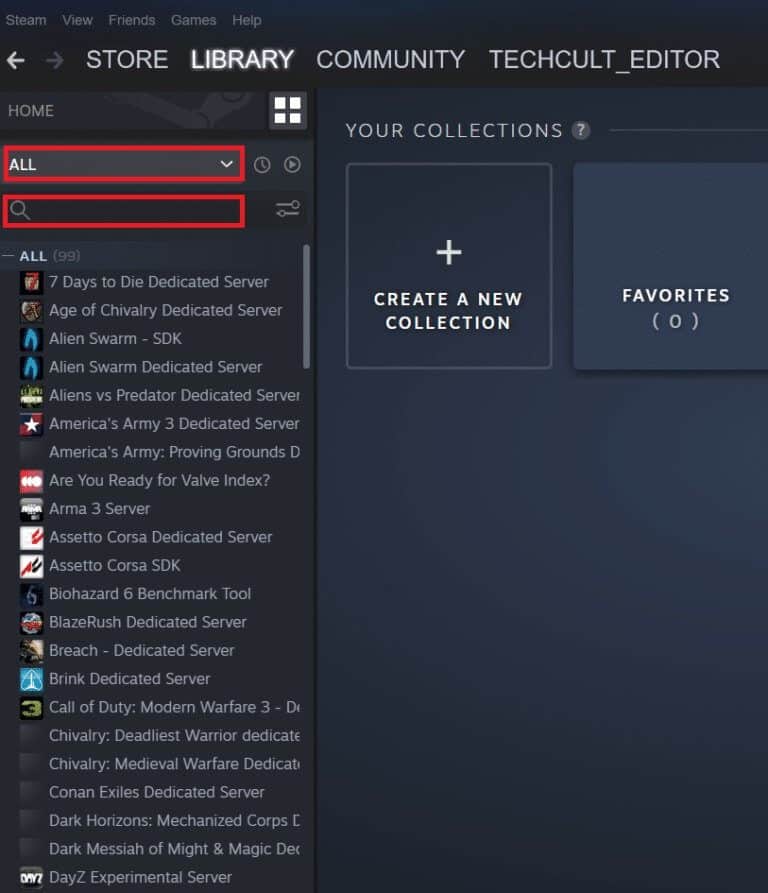
Vi håber, at disse oplysninger var nyttige, og at du har lært, hvordan du åbner Steam-konsollen. Hvis du har forslag eller feedback vedrørende denne artikel, så giv os besked i kommentarfeltet nedenfor.